Co je to soubor Linux fstab a jak to funguje?

Pokud používáte systém Linux, je pravděpodobné, že jste potřebovali změnit některé možnosti souborů systému. Seznámení s fstabem může celý proces mnohem jednodušší a je mnohem jednodušší, než si myslíte.
Co je to Fstab?
Fstab je tabulka systému souborů operačního systému. Pokud chcete zkontrolovat souborové systémy, nezapomeňte se podívat na náš další článek, HTG vysvětluje: Který Linux souborový systém byste si měli vybrat? Ve starých dnech byl primární způsob, jak systém automaticky nainstaloval soubory. V současné době můžete připojit jednotku USB libovolného druhu a objeví se v Nautilusu stejně jako v operačním systému Windows a Mac OS, ale jednou jste musel tyto disky ručně připojit k určité složce pomocí " mount ". Toto platí platí pro disky DVD, CD a dokonce i pro diskety (nezapomeňte na ty?).
V té době byla vaše jediná možnost informovat počítač, že kdykoli bylo připojeno určité zařízení, mělo by být automaticky připojeno k určitému místu. Právě tam přišel fstab a bylo to úžasné. Předpokládejme, že jste vyměnili pevné disky na řadiči IDE nebo SCSI. Počítač mohl nahrát souborové systémy v jiném pořadí, což by mohlo způsobit potíže. Fstab je nakonfigurován tak, aby vyhledával konkrétní souborové systémy a automaticky je připojoval požadovaným způsobem, a tak zabránil vzniku nesčetných katastrof.
Váš soubor Fstab
Soubor fstab je umístěn na:
etc / fstab
Pojďme se podívat na můj soubor fstab, ano?
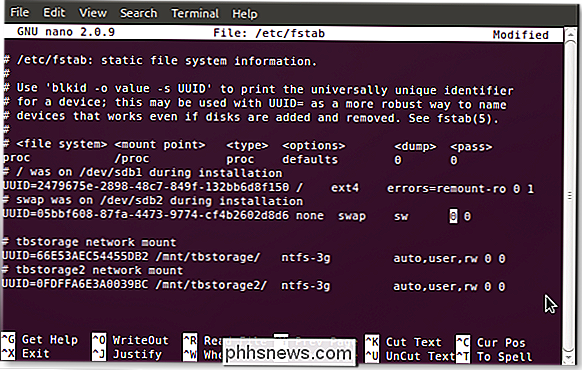
Budete určitě vidět rozdíly, ale pokud chcete sledovat společně s vlastním fstabem jen pop tento příkaz do terminálu:
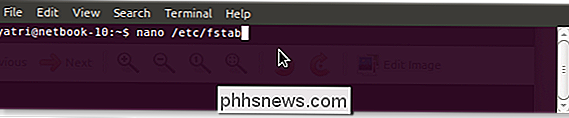
Můžete také použít gedit, pokud nejste spokojeni s nano.
Zřejmé možnosti
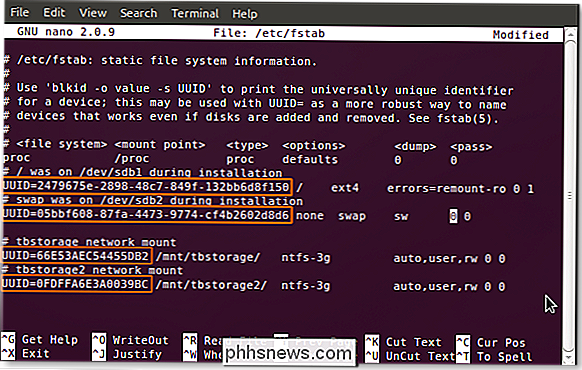
Všimnete si, že všechny položky začínají UUID. Možná si to zapamatujete v jednom z našich předchozích článků, jak vybrat schéma oddílů pro vaše PC s Linuxem, ale stejně to vysvětlíme. Každý souborový systém během formátování dostane přiřazen univerzálně jedinečný identifikátor, který převezme do hrobu. Vzhledem k tomu, že to nemůže být změněno, je to ideální způsob, jak vybrat souborové systémy pro montáž, zejména pro důležité. Řekněme, že váš / domácí oddíl je na druhém pevném disku a nakonec jej přesunete na externí pevný disk; fstab bude tento oddíl stále najít a správně ji připojit, čímž se vyhne chybnému spuštění. Pokud přepnete na starou metodu použití identifikátorů zařízení pro výběr oddílů (tj. / Dev / sda1), tato výhoda zmizí, protože pevné disky a oddíly jsou počítány jejich řadiči a mohou se tak změnit.
Upravit: Použití UUID ve vašem souboru fstab, zatímco je vhodné pro většinu domácích uživatelů, má několik velkých námitek. To nefunguje při použití zařízení typu "sestavené" nebo "síťové". Pokud jste více pokročilého uživatele nebo plánujete v budoucnu používat například softwarové RAID, je lepší, že nepoužíváte UUID.
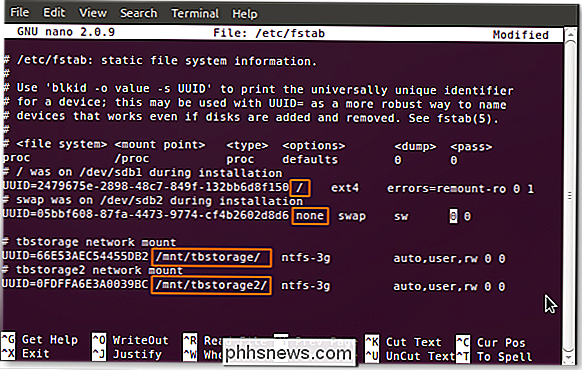
Další část fstabu, stejně jako všechny následující, je oddělena buď prostor nebo kartu nebo jejich kombinace. Zde naleznete bod připojení. Jak vidíte, mám kořenový (/) připojovací bod, swap a dva, které jsem ručně přidal do sdílených síťových paměťových jednotek. Pokud do souboru fstab přidáváte položku, musíte před restartováním počítače ručně vytvořit bod připojení (a změny se projeví).

Další je část, která identifikuje typ souborového systému na stránce rozdělit. Mnoho, jako ext2 / 3/4, ReiserFS, jFS atd., Je nativně načítáno Linuxem. Váš konkrétní systém může stále potřebovat instalovat konkrétní balíky, aby je mohl číst a zapisovat. Dokonalými příklady jsou mé oddíly NTFS; můžete vidět, že používám ovladač ntfs-3g pro přístup k nim.
The Scarier Stuff
Následujících několik sekcí jsou to, co obvykle vyděsit nově příchozí, ale ve skutečnosti nejsou tak složité. K dispozici je široká sada možností, ale je tu spousta běžných. Podívejme se na ně. (Výchozí volba je nejprve, následovaná alternativami, ale vzhledem k tomu, že distribuce systému Linux může být velmi odlišná, může se počet vašich kilometrů lišit.)
- auto / noauto: Určete, zda má být oddíl automaticky při spuštění zaváděn. Můžete blokovat určité oddíly z instalace při spuštění pomocí "noauto".
- exec / noexec: Určuje, zda může oddíl spustit binární soubory. Pokud máte scratchový oddíl, který kompilujete, pak by to bylo užitečné, nebo pokud máte / doma v samostatném souborovém systému. Pokud máte obavy o zabezpečení, změňte to na "noexec".
- ro / rw: "ro" je jen pro čtení a "rw" je čtení a zápis. Pokud chcete být schopni zapsat do souborového systému jako uživatel a ne jako root, musíte zadat "rw".
- sync / async: To je zajímavé. "Synchronizace" způsobuje, že zápisy nastávají okamžitě při provádění příkazu, který je ideální pro diskety (jak velká část je vy?) A USB disky, ale není to vůbec nutné pro interní pevné disky. Co "async" dělá, je umožnit spuštění příkazu po uplynulý časový úsek, možná když aktivita uživatele zmizí a podobně. Získat někdy zprávu, která se vás zeptá na vaše "čekat, když jsou na jednotku zapsány změny?" Obvykle je to důvod, proč
- nouser / user: To umožňuje uživateli mít oprávnění k montáži a demontáži. Důležitá poznámka je, že "uživatel" automaticky znamená "noexec", takže pokud potřebujete spustit binární soubory a stále připojit jako uživatele, ujistěte se, že explicitně použijete "exec" jako volbu.
Tyto možnosti jsou odděleny čárkou bez mezery a může být v jakémkoliv pořadí. Pokud si nejste jisti výchozím nastavením, je vhodné explicitně uvést své možnosti. Věci, které jsou připojeny z dočasných míst (např. USB), nebudou sledovat tento základní vzorec, pokud jste pro ně vytvořili položky (podle UUID) ve fstabu. Je to vhodné, když chcete, aby se externí pevný disk vždy připojoval určitým způsobem, protože nebudou ovlivněny běžné jednotky s palcem a podobně.
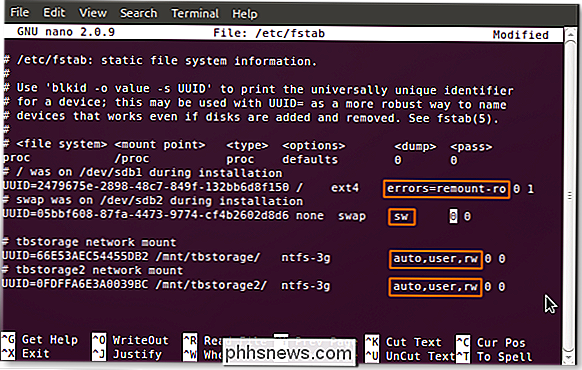
Uvidíte, že mé dva úložné jednotky mají oprávnění k instalaci uživatele, přístup k zápisu je povolen a je zapnutá funkce automatické instalace. Nevytvářím mnoho softwaru, ale když to udělám, přidám na konci seznamu možnost "exec".
Dumping a Fscking
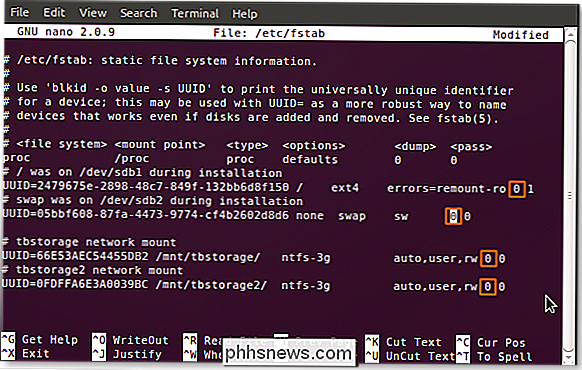
Další možností je binární hodnota ("0" pro false a "1" pro pravdu) pro "dumping". Je to docela zastaralá metoda zálohování pro případy, kdy systém klesl. Měli byste to nechat jako "0".
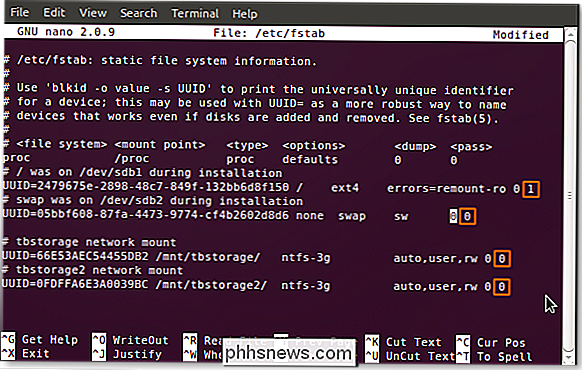
Poslední volbou je číselná hodnota pro "procházení". To informuje systém o pořadí, ve kterém se má fsck (vyslovit, jak se vám líbí), nebo provést kontrolu systému souborů. Pokud má disk možnost "0", bude přeskočena, jako mé mechaniky ve formátu NTFS. Kořenový souborový systém by měl být vždy "1" a další systémy souborů mohou pokračovat. To funguje nejlépe pro žurnálovací souborové systémy jako ext3 / 4 a ReiserFS. Starší souborové systémy, jako jsou FAT16 / 32 a ext2, mohou chvíli trvat, takže je lepší, abyste je odložili a pravidelně sami.
Teď, když víte, co děláte, můžete se zbláznit s automatickou instalací a jako. Je to velmi výhodné, když máte tunu oddílů, které je třeba spravovat. Vždy pamatujte na zálohování v případě, že se něco pokazí, ale bavte se a nezapomeňte své komentáře opustit!

Aktualizace Android Nougat "Bezproblémové aktualizace", vysvětlení
Ve všech generacích zařízení Android - až po aktualizaci operačního systému Marshmallow fungují v podstatě stejným způsobem: aktualizace se stáhne, telefon restartuje a aktualizuje se. Během této doby je telefon zbytečný, alespoň dokud není aktualizace zcela nainstalována. S novým "Bezproblémovými aktualizacemi" nového modelu Nougat se tento model stává minulostí.

Používejte rodinnou knihovnu Kindle ke sdílení zakoupených elektronických knih s členy rodiny
Jste ve vztahu s někým, kdo má svůj vlastní účet Amazon? Propojte účty společně a sdílejte zakoupené elektronické knihy Kindle, audioknihy a aplikace. Můžete přidat až čtyři podřízené profily. Mnoho lidí sdílí své účty Amazon se svými partnery a dětmi jen proto, aby měli všichni stejné ebooky. Naštěstí už to není nutné.



